もう一度[負荷制御]方法を使用し、取残しをより小さな工具で除去して、16 mm 工具では合わなかった残りのストックを粗取りします。まず、以前に作成した操作のコピーを作成します。
- CAM ブラウザで、[Adaptive1]ノードを右クリックします(アダプティブ ノードが Adaptive1 以外の番号で表示されていても問題ありません)。
- ポップアップ コンテキスト メニューから[コピーを作成]を選択します。これにより、元の操作の下に操作のコピーが作成されます。
- 新しい操作([Adaptive2])を左クリックします。または、ファンクション キーの[F2]キーを使用して、名前を変更することができます。
- 名前を Adaptive2-Rest に変更し、[Enter]キーを押します。
- 新しい操作を右クリックし、右クリック メニューから[編集]を選択します。
新しい操作用のダイアログ ボックスが開きます。すべてのパラメータ値が以前に作成した[負荷制御]操作と同じになっていることに注目してください。
ヒント: 多くの場合、連続する操作では類似したパラメータ設定が使用されることがよくあるため、コピーを作成する([コピー]および[貼付け]、または[重複]オプションを使用する)方が新しい操作を作成するよりも迅速です。
 [工具]タブ
[工具]タブ
- [工具]タブで、
 ボタンをクリックして[工具ライブラリ]を開きます。
ボタンをクリックして[工具ライブラリ]を開きます。 - [サンプル ライブラリ] > [チュートリアル]ライブラリから、工具[#14 - Ø5 R0.5 mm ブルノーズ]を選択します。
 をクリックして、[工具ライブラリ]ダイアログを閉じます。
をクリックして、[工具ライブラリ]ダイアログを閉じます。
 [パス]タブ
[パス]タブ
- [パス]タブをクリックします。
- [最適負荷]を 2 mm に設定します。
- [最大粗取り切込みピッチ]を 5 mm に設定します。
- [微小切込みピッチ]を 1 mm に設定します。
- [放射状仕上げ代]を 0.3 mm に設定します。
- [軸方向の残し代]を 0.3mm に設定します(この値は自動的に更新されます)。
計算を開始する
- [操作]ダイアログ ボックス下にある
 をクリックするか、グラフィックス ウィンドウで右クリックしてマーキング メニューから[OK]を選択すると、自動的にツールパスの計算を開始します。
をクリックするか、グラフィックス ウィンドウで右クリックしてマーキング メニューから[OK]を選択すると、自動的にツールパスの計算を開始します。
ツールパスが計算され、グラフィックス ウィンドウに表示されます。
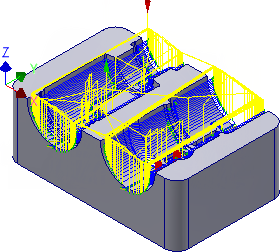
「水平方向のサーフェスを仕上げるには」に進んでください。